In diesem einfachen Pixel-Tutorial lernst du, wie man ein Pixel-Art-Ram erstellt! Wir werden die verschiedenen Schritte durchgehen, um deinen eigenen Ram aus Pixeln zu erstellen!
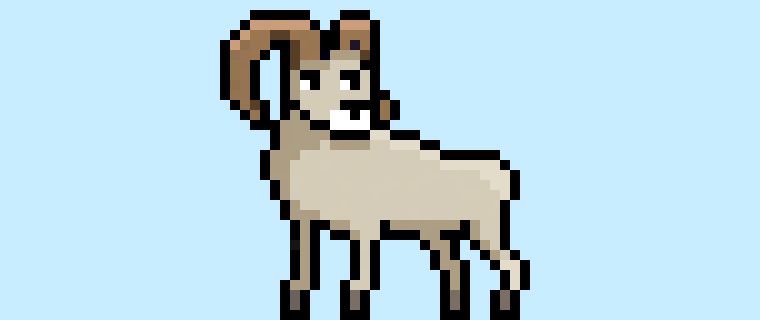

Bist du bereit, deinen eigenen Pixel-Art-Ram zu designen? Es ist heutzutage beliebter denn je, ein niedliches Pixel-Art-Ram zu zeichnen! Egal, ob du ein einfaches Pixel-Art-Ram-Sprite für dein bergaubasiertes Videospiel erstellen möchtest oder vielleicht einfach ein niedliches neues Pixel-Art-Ram als Teil deiner Wildnis-Szene in sozialen Medien teilen willst, dieses Pixel-Art-Tutorial hilft dir, schnell und einfach ein Pixel-Ram zu erstellen.
Wie man ein Pixel-Art-Ram erstellt
Dies sind die grundlegenden Schritte, um ein Pixel-Art-Ram zu erstellen:
- Wähle eine Pixel-Art-Software wie Adobe Photoshop oder Mega Voxels
- Erstelle ein 32×32 Pixel-Gitter
- Skizziere eine Umrisslinie für die Form des Rams
- Fülle das Pixel-Art-Ram mit Farbe
- Zeichne einen Schatten auf den Ram, um Tiefe zu erzeugen
- Fülle den Hintergrund mit Farbe
Jetzt, da du mit den grundlegenden Schritten vertraut bist, wie man ein Pixel-Art-Ram erstellt, werden wir jeden Schritt visuell durchgehen, damit du es Schritt für Schritt nachverfolgen kannst.
If you are completely new to pixel art we recommend reading our post How to Create Pixel Art: Beginner’s Tutorial
Wähle eine Pixel-Art-Software
In diesem Einsteiger-Tutorial zeigen wir dir die Schritte, um deinen eigenen Pixel-Art-Ram zu designen, unabhängig davon, welche Pixel-Editor-Software du bevorzugst. Bevor wir beginnen, solltest du wissen, wie man ein Gitter erstellt und das Bleistiftwerkzeug in der Software deiner Wahl nutzt. Sobald du dein Pixel-Art-Ram erstellt hast, kannst du das Pixel-Art auch in anderen Spielen wie Minecraft oder in Software wie Unity Game Engine verwenden. Wir bieten Tutorials für die folgenden Pixel-Art-Editoren an, also wähle ruhig den, mit dem du dich am wohlsten fühlst:
Want to see what pixel art software is best for you? Read our post Top Free Pixel Art Software
Erstelle ein Gitter
Zu Beginn werden wir ein einfaches 32×32-Pixel-Gitter verwenden, um ein kleines Pixel-Art-Ram zu zeichnen. 32×32 Pixel sind eine übliche Größe bei der Erstellung von Pixel-Art, besonders für Projekte wie Videospiele. Stelle sicher, dass deine Leinwand auf die Farbe Weiß (#FFFFFF) eingestellt ist. Dies wird unsere Leinwand sein, auf der wir unser Pixel-Art-Ram zeichnen. Dein Ram-Pixel-Art-Gitter sollte eine Leinwand haben, die auch als Spreadsheet bekannt ist, und so aussehen wie das folgende Beispiel:

Skizziere eine Umrisslinie für den Ram
Nun beginnen wir damit, die Umrisslinie für den Ram zu erstellen, um die Gesamtform für unser Pixel-Ram zu bekommen. Wähle dazu die Farbe Schwarz (#000000) und aktiviere das Bleistiftwerkzeug in deinem Editor. Da dies die Gesamtform bestimmt, kannst du die Umrisslinie nach deinen Vorstellungen anpassen, um sie deinem Spiel oder Kunstprojekt anzupassen. Als Leitfaden kannst du die Umrisslinie verwenden, die wir unten für den Ram gemacht haben, oder, wie bereits erwähnt, kannst du auch dein eigenes Design erstellen.
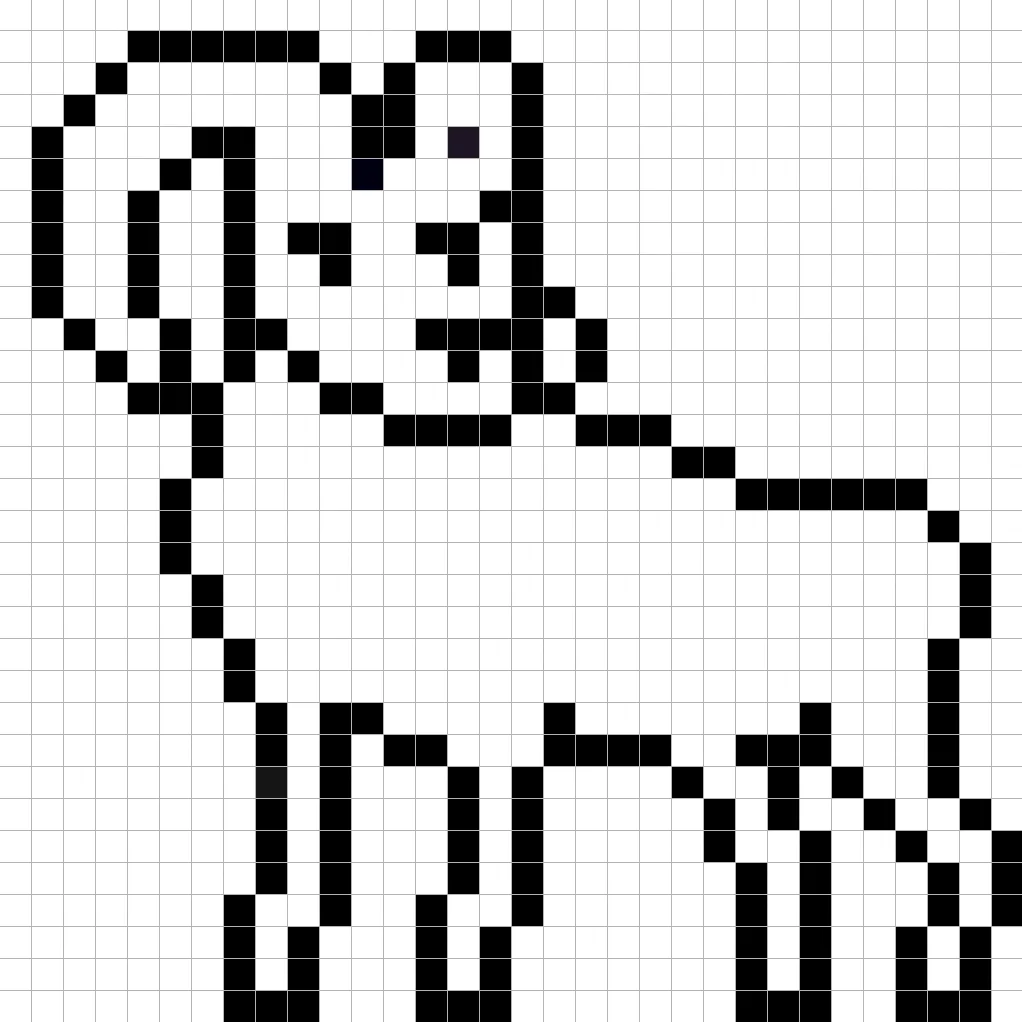
Fülle die Farbe ein
Nun, da du eine Umrisslinie für dein Pixel-Art-Ram gemacht hast, fügen wir Farbe hinzu, um es hervorzuheben. Fülle den Hauptkörper des Rams mit einer sandfarbenen (#D4CCB8) und die Hörner des Rams mit einer braunen Farbe (#9A7751) aus. Versuche, das Bild unseres 8-Bit-Pixel-Art-Rams unten nachzuahmen.
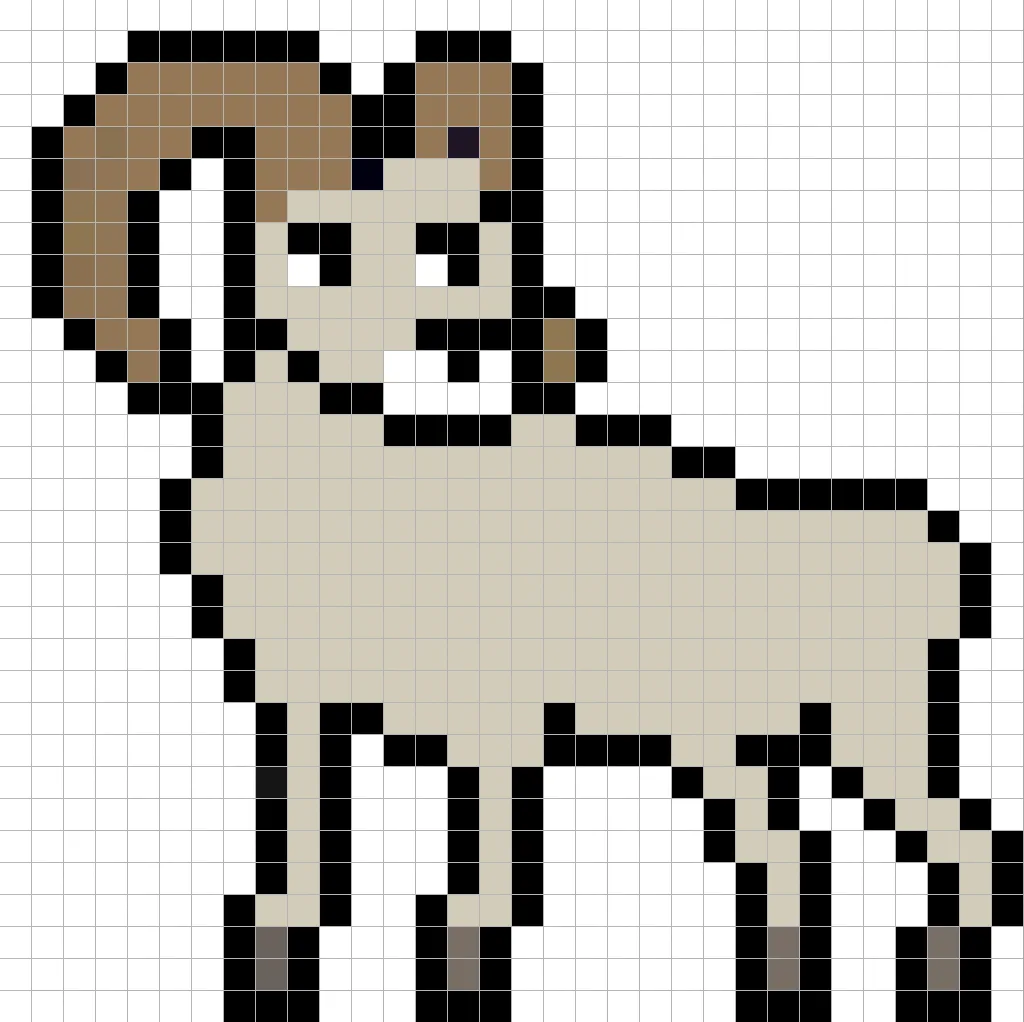
Zeichne die Schattierung
Beim Erstellen von Pixel-Art gibt es im Wesentlichen zwei Teile der Schattierung: die Highlights und die Schatten. Wir beginnen mit den Schatten. Wir werden einen Schatten für unser 32×32 Pixel-Art-Ram mit einer einzigen Farbe anwenden. Diese Farbe wird auf den unteren Teil des Rams angewendet. Um den Schatten zu erstellen, verwenden wir einen dunkleren Sandton basierend auf der Farbe, die wir für den Körper verwendet haben (#C4B08D). Füge die Schattierung an den unteren Teil des Rams hinzu. Versuche, die Schatten aus unserem Bild unten nachzuahmen.
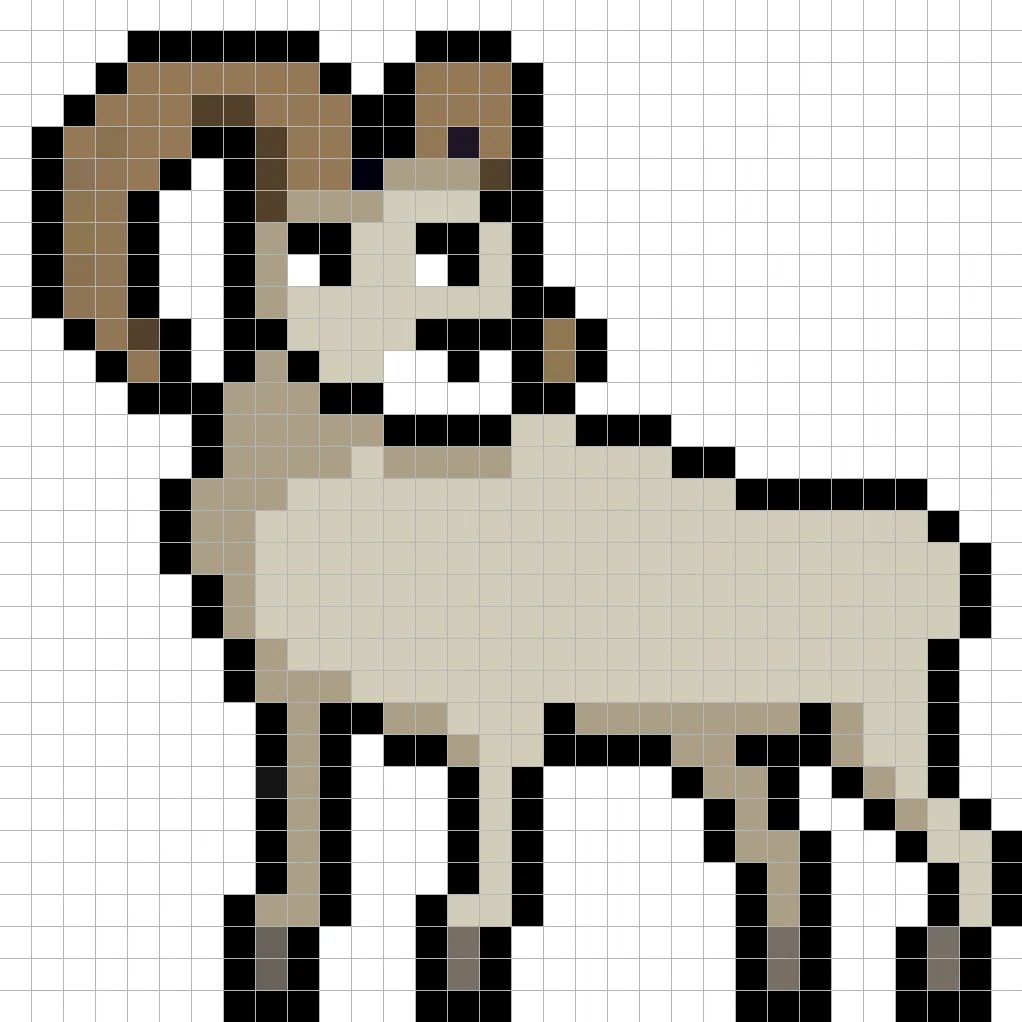
Nun, da du die Grundidee hast, fügen wir noch etwas Tiefe hinzu, um unserem Ram ein 3D-Gefühl zu verleihen. Lass uns ein Highlight mit dem gleichen Sandton wie im Hauptkörper des Rams erstellen, aber anstatt dunkler zu werden, gehen wir diesmal heller (#E3DCCA). Denk daran, dass dies nicht genau die gleiche Farbe sein muss; es ist eine Gelegenheit, den Ram nach deinem eigenen Geschmack zu gestalten. Nutze unser Bild als Leitfaden für dein Ram.
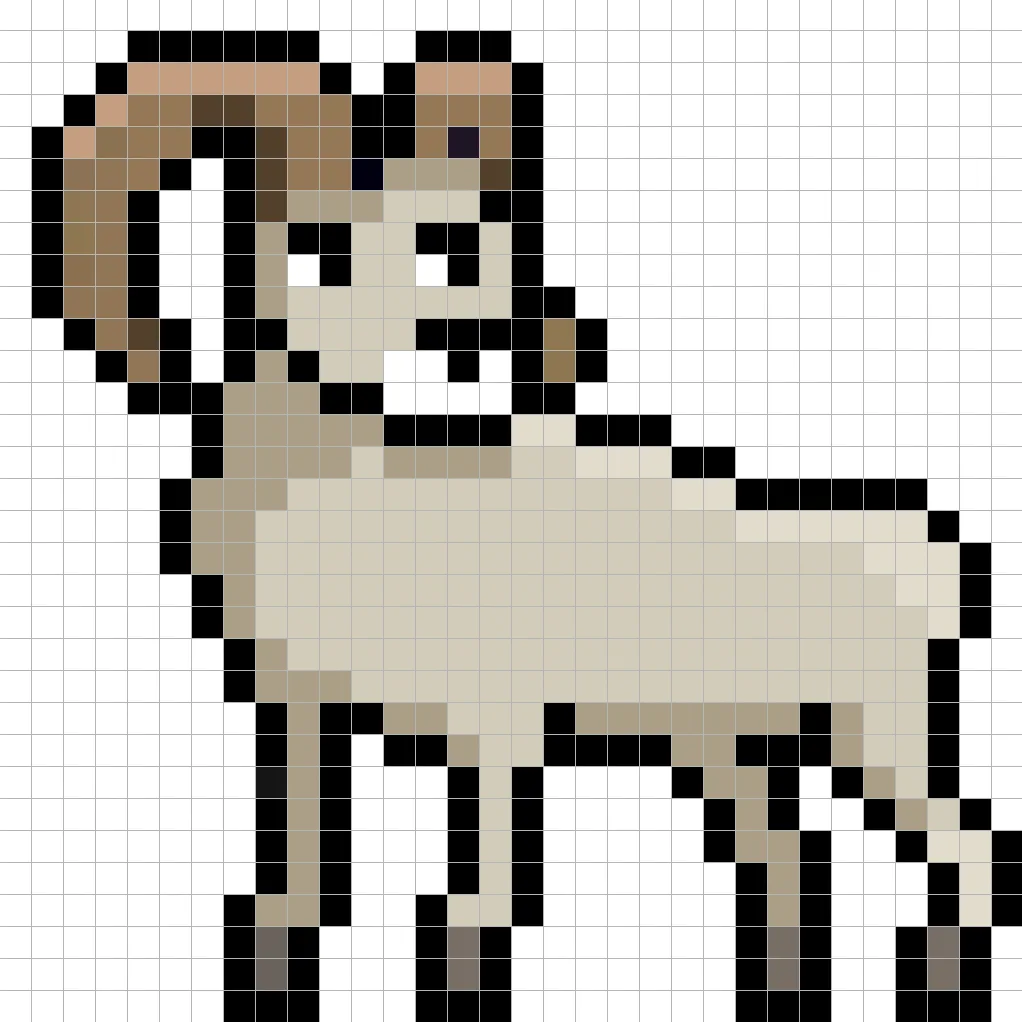
Toll! Wenn du mit den Schatten und Highlights auf deinem Ram zufrieden bist, stelle sicher, dass du dir das endgültige Bild ansiehst. Schalte die Gitterlinien aus, um zu prüfen, ob dir das Ergebnis gefällt.
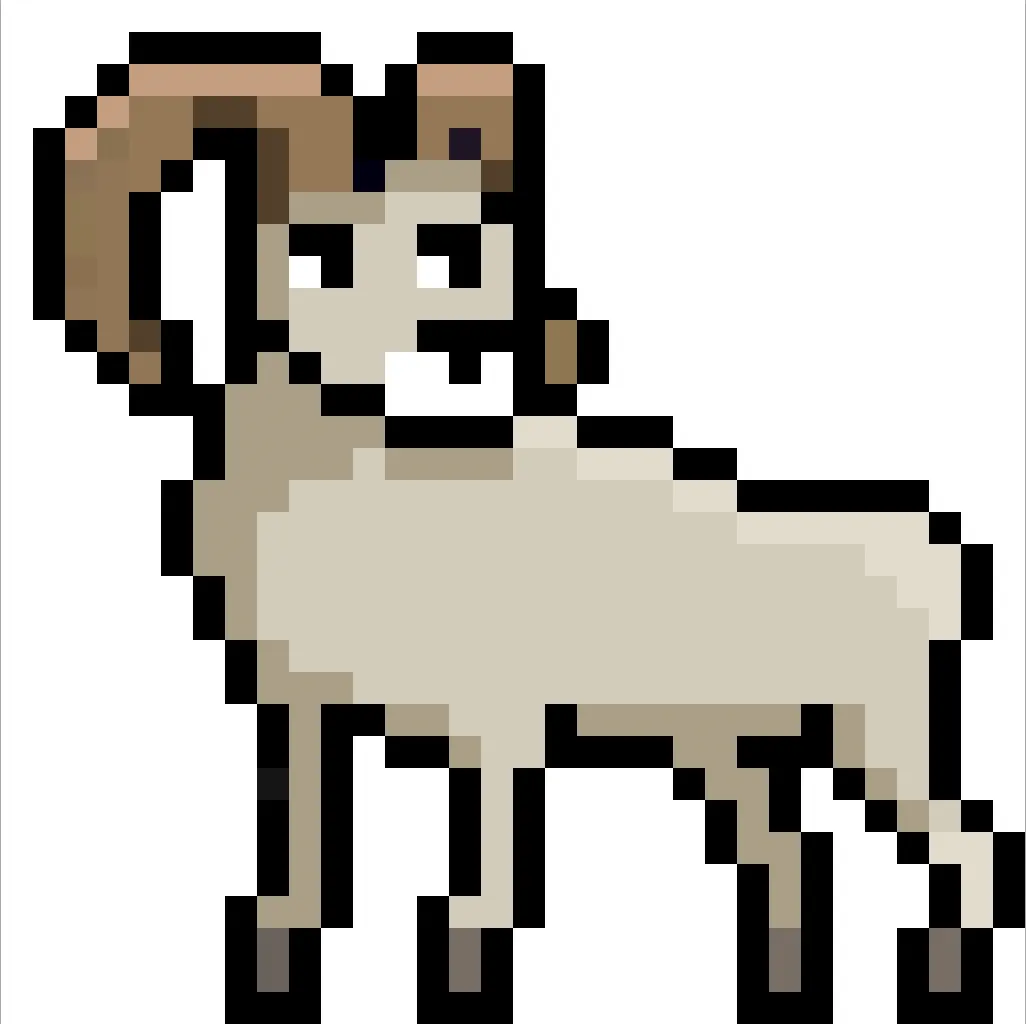
Fülle die Hintergrundfarbe
Zum Schluss ändern wir die Hintergrundfarbe unseres Ram-Sprites, damit unser Ram richtig zur Geltung kommt. Wähle das Eimer-Werkzeug in deinem Editor aus. Gib als Farbe ein sehr helles Blau (#BCEAFE) ein. Klicke dann einfach auf den weißen Bereich außerhalb des Pixel-Rams.
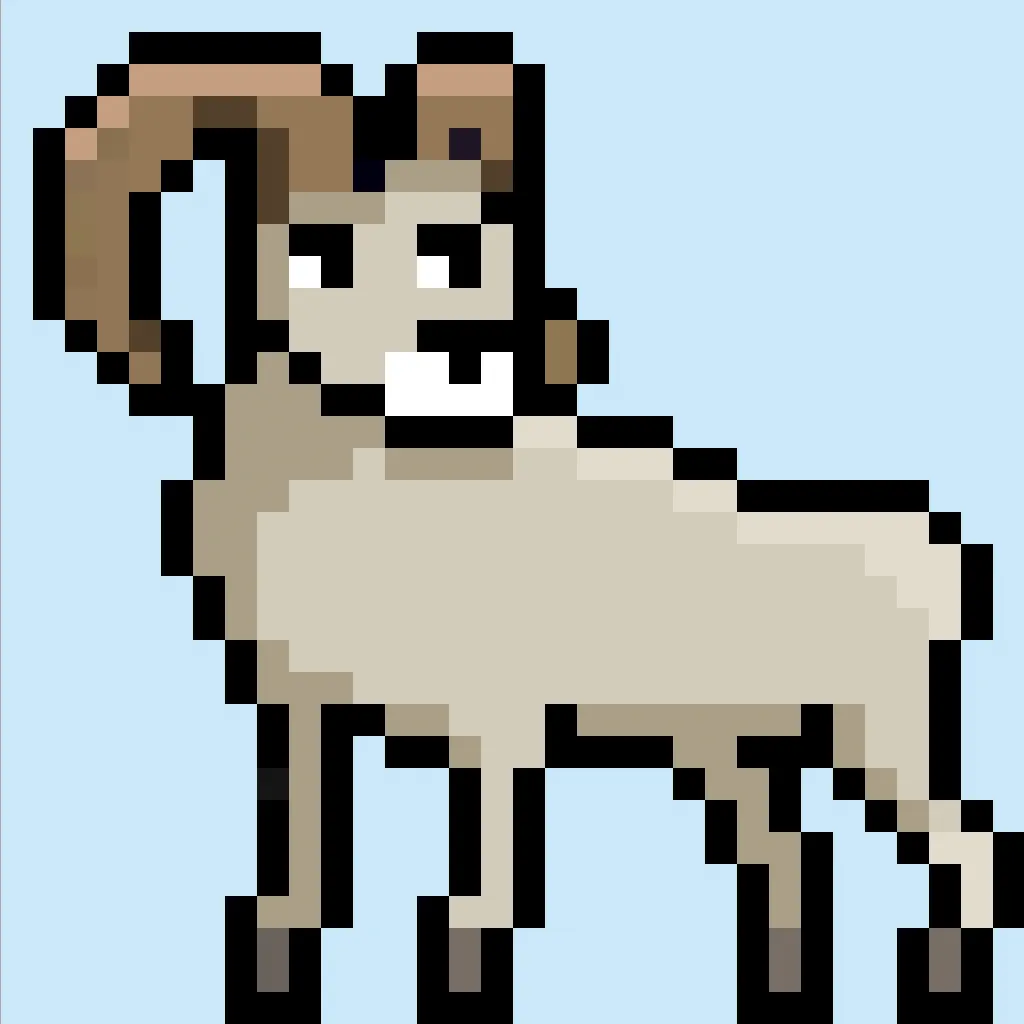
Was nun?
Herzlichen Glückwunsch! Jetzt weißt du, wie man ein eigenes Pixel-Art-Ram erstellt. Versuche, deine Wildnis-Szene weiter auszubauen, indem du andere Tiere hinzufügst, wie ein Pixel-Art-Braunbär.
Bonus: Erstelle ein 3D Pixel-Art-Ram
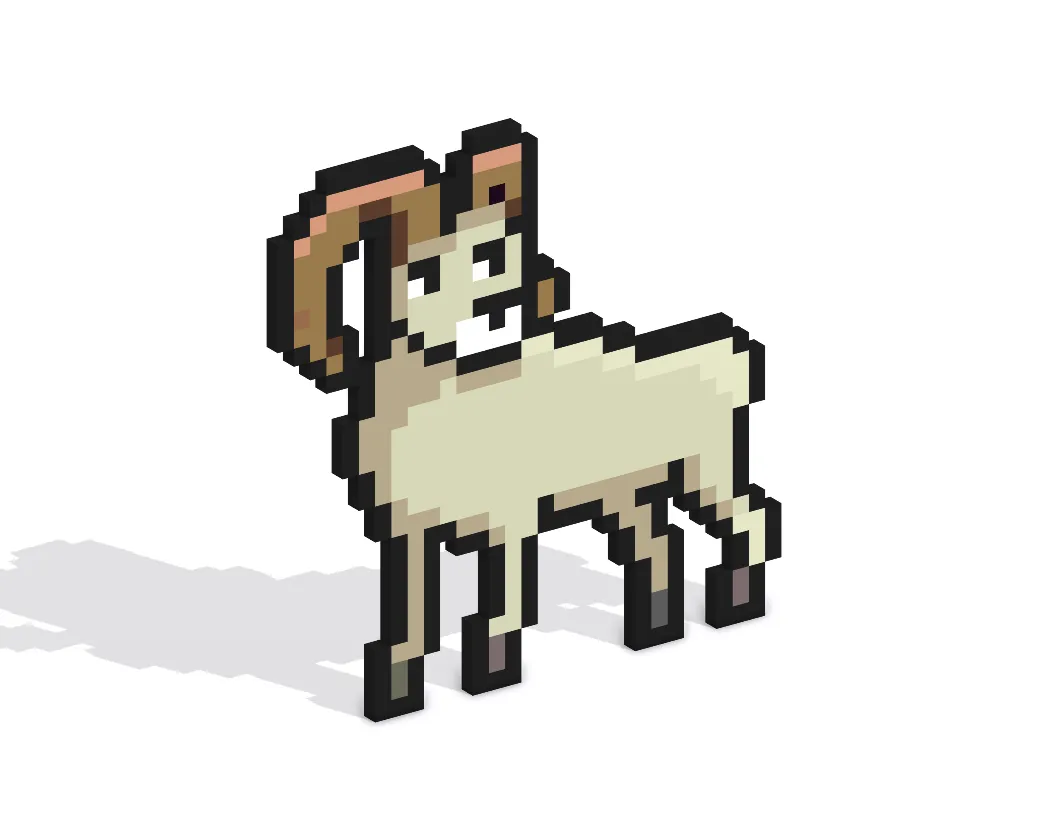
Jetzt, da du dein eigenes Pixel-Art-Ram gezeichnet hast, kannst du es mit Mega Voxels in 3D verwandeln. Mega Voxels enthält einen 3D Pixel-Art-Maker, der es dir ermöglicht, traditionelle 2D-Pixel in 3D-Pixel umzuwandeln. Lade einfach die kostenlose Mega Voxels-App für iOS oder Android herunter.
Importiere dann die Pixel-Art, die du gerade erstellt hast, mit der Schaltfläche “Datei hinzufügen” auf der Seite “Meine Galerie”. Und das war’s! Mega Voxels verwandelt dein Pixel-Art-Ram automatisch in ein 3D Pixel-Art-Ram. Du kannst jetzt 3D-Drehvideos von deinem 3D Pixel-Art-Ram erstellen und es sogar in Augmented Reality ansehen!







